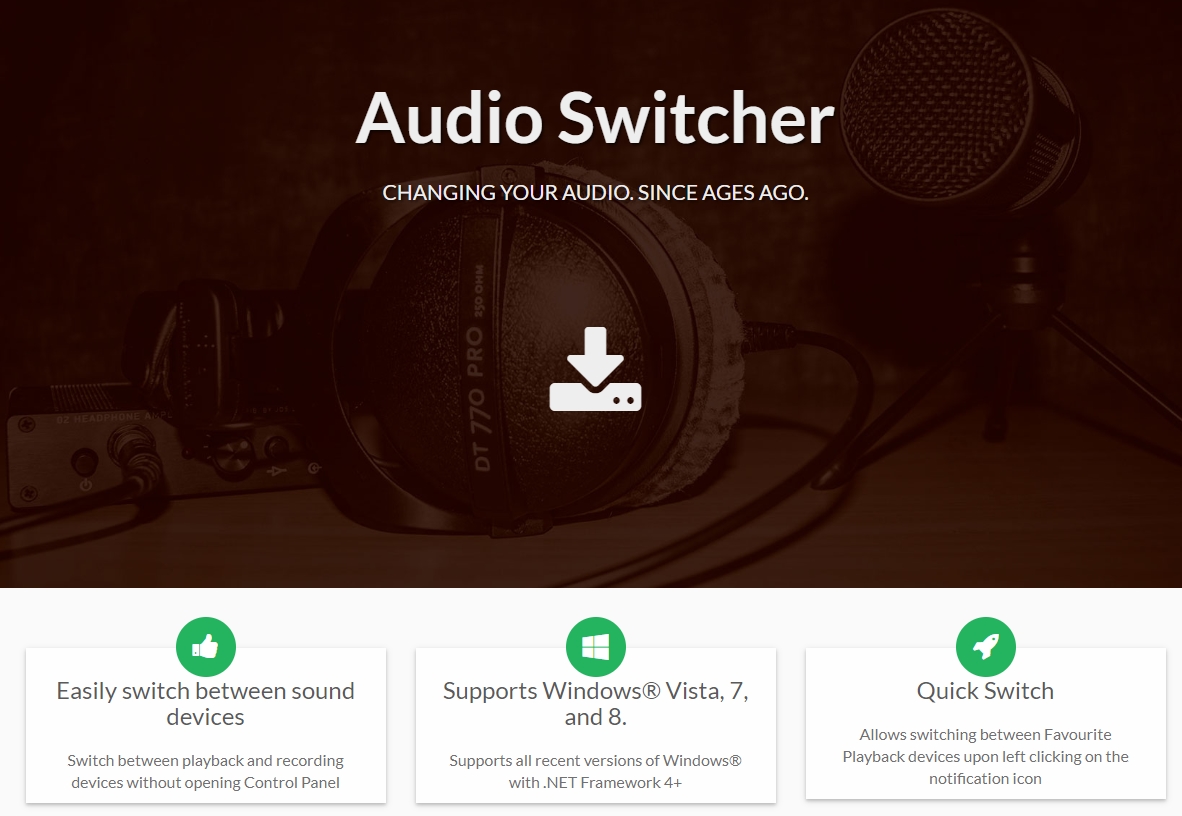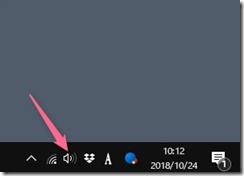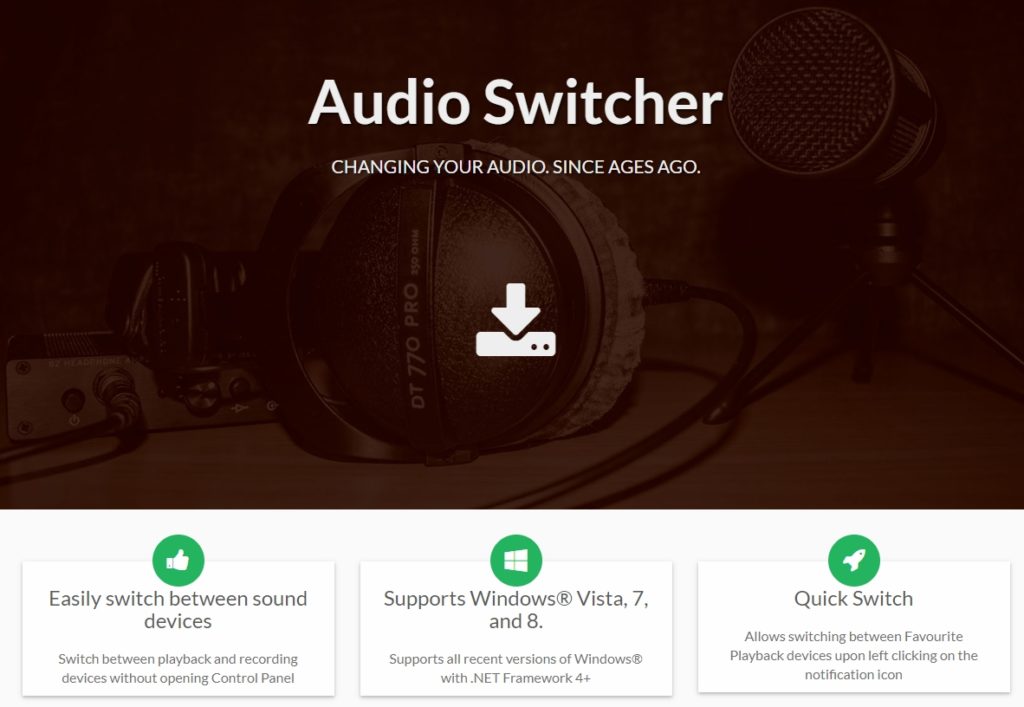家のパソコンにはスピーカーとUSBヘッドホンが付いています。
パソコンの音をヘッドホンで聴く場合、再生デバイスの変更しなければいけません。
再生デバイスの変更は画面右下にあるスピーカーアイコンを右クリックして切り替えているのですがこれが若干めんどくさい。
キーボードだけで切り替えられないか調べてみたら良い方法が見つかりました。
目次
キーボードで再生デバイスを切り替える方法
その方法はAudio Switcherと言うフリーソフトを使う方法です。
このフリーソフトは再生デバイスを切り替えるために使うのですが、再生デバイスに敵を割り当てることができます。
ページをスクロールし、Downloadボタンを押すとzipファイルがダウンロードできますので、それをダブルクリックして解凍します。
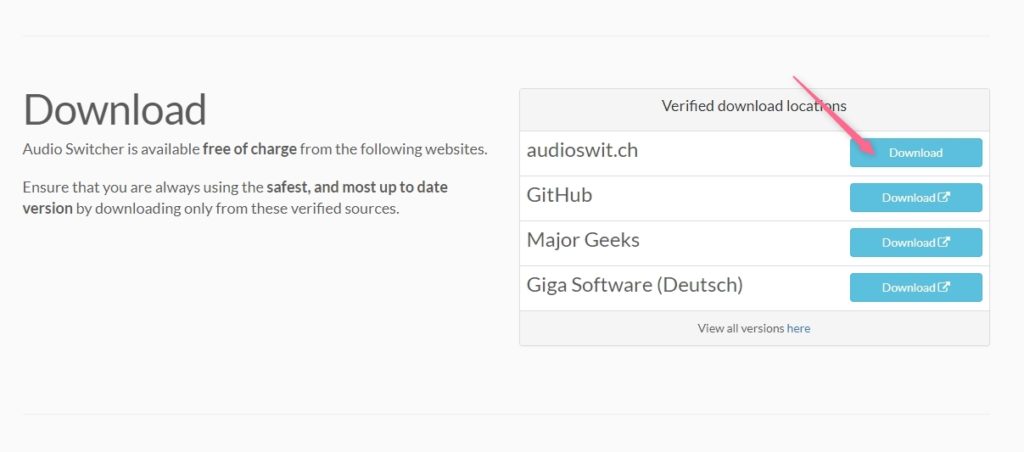
解凍されたフォルダの中に本体が入っているのでダブルクリックして起動します。
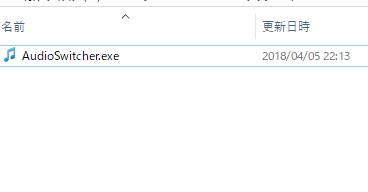
画面右端から音符のアイコンがあるので右クリックし「Open Preference」を選び設定画面を開きます。
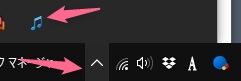
その中にHotkeysという設定項目があるのでキーを再生デバイスにキーを割り当てます。
F3キー、F4キーはほとんど使うことがないのでこのキーに割り当てしました。
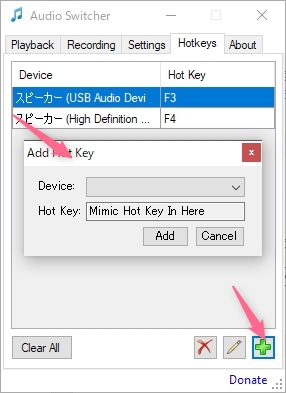
F3キーを押すとUSBヘッドセット
F4キーを押すと外部スピーカー
となるように設定しました。
まとめ
Audio Switcherを使うことで、スピーカーとヘッドホンの切り替えがとても楽になりました。
ちょっとしたことですが、ワンキーで切り替えができるのはとても便利です。
ぜひこのようなことでお悩みの方はいちどお試しください。